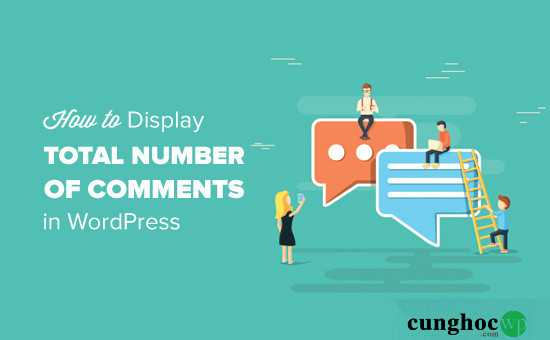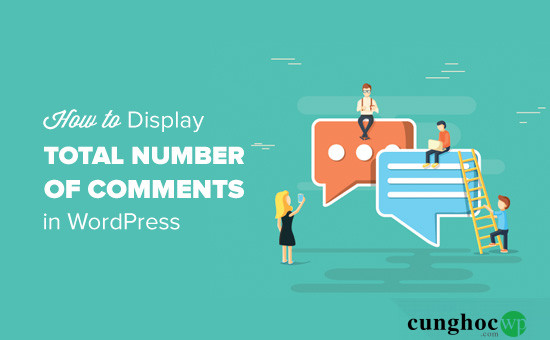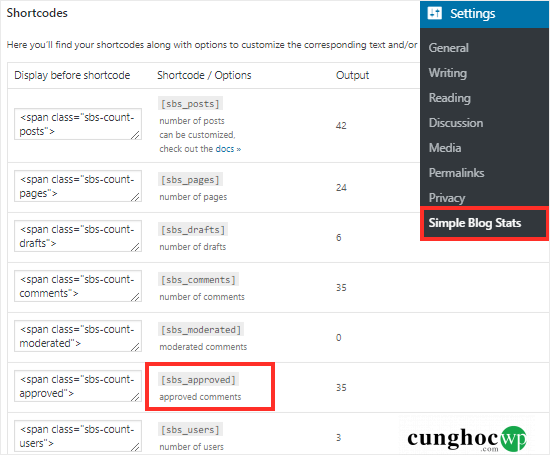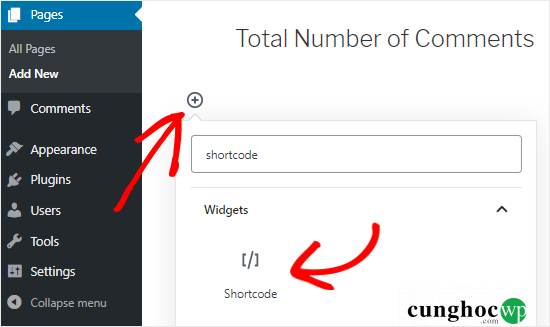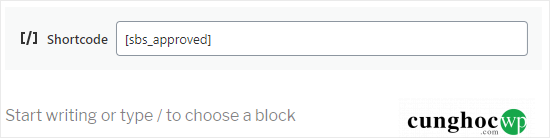Bình luận cho người dùng tương tác trên trang web của bạn. Bằng cách hiển thị tổng số bình luận, bạn có thể khuyến khích nhiều người dùng tham gia cuộc trò chuyện.
Trong bài viết này, chúng tôi sẽ chỉ cho bạn cách dễ dàng hiển thị tổng số bình luận trong WordPress, cần hoặc không cần plugin.
Hiển thị đếm bình luận WordPress bằng cách sử dụng Plugin
Phương pháp này dễ dàng hơn và nó được khuyến nghị cho tất cả người dùng. Thay vì viết code, bạn sẽ sử dụng một plugin để hiển thị số lượng bình luận trong WordPress.
Đầu tiên, bạn cần cài đặt và kích hoạt plugin Simple Blog Stats . Bạn có thể đọc hướng dẫn từng bước của chúng tôi về cách cài đặt plugin WordPress để được hướng dẫn chi tiết.
Sau khi kích hoạt, hãy đi tới Settings » Simple Blog Stats để định cấu hình cài đặt plugin.
Trên trang này, bạn sẽ thấy tất cả các shortcode mà bạn có thể sử dụng để hiển thị các số liệu thống kê khác nhau như tổng số bình luận, người dùng đã đăng ký , số bài đăng, danh mục, số trang, v.v.
Bạn cần sao chép shortcode [sbs_approved]để hiển thị tổng số bình luận được phê duyệt trên trang web WordPress của bạn.
Nếu bạn muốn hiển thị shortcode trong một bài đăng hoặc trang thì chỉ cần tạo một bài đăng mới hoặc chỉnh sửa một bài hiện có.
Trên màn hình chỉnh sửa bài đăng, bạn cần thêm khối shortcode trong trình chỉnh sửa nội dung WordPress.
Bạn có thể làm điều này bằng cách nhấp vào biểu tượng Thêm khối ( + ) và sau đó tìm kiếm khối shortcode. Khi bạn tìm thấy nó, bạn cần nhấp vào (+) để thêm khối shortcode vào trình chỉnh sửa.
Tiếp theo, bạn cần dán shortcode [sbs_approved]bên trong cài đặt khối.
Bạn có thể thêm bất kỳ văn bản nào bạn muốn hiển thị trước hoặc sau shortcode.
Ngoài ra, bạn cũng có thể sử dụng shortcode bên trong một khối đoạn văn. Chỉ cần sao chép và dán shortcode nơi bạn muốn hiển thị số lượng bình luận.
Sử dụng khối đoạn văn cũng sẽ cho phép bạn sử dụng tùy chọn tạo kiểu văn bản có sẵn trong trình chỉnh sửa khối WordPress .
Khi bạn đã hoàn tất, nhấp vào nút Publish hoặc Update để lưu các thay đổi của bạn. Bây giờ bạn có thể truy cập trang web của bạn để xem những thay đổi của bạn trong hành động.
Hiển thị tổng số bình luận trong một widget thanh bên
Bạn cũng có thể sử dụng cùng một shortcode bên trong một tiện ích WordPress và hiển thị nó trong thanh bên của blog của bạn.
Chỉ cần truy cập trang Appearance » Widgets và thêm widget ‘Text‘ vào thanh bên.
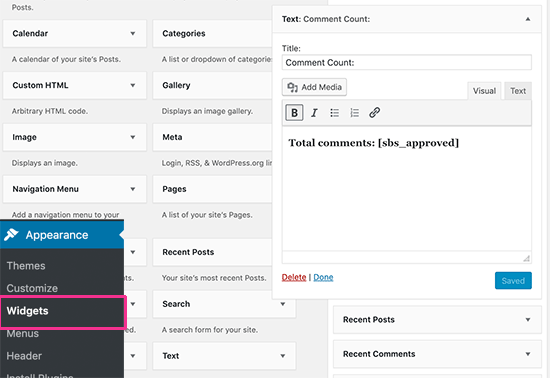
Tiếp theo, hãy tiếp tục và dán shortcode của bạn bên trong widget ‘Text‘.
Đừng quên nhấp vào nút ‘Save‘ để lưu trữ cài đặt tiện ích của bạn.
Bây giờ bạn có thể truy cập trang web của bạn để xem các widget hoạt động.
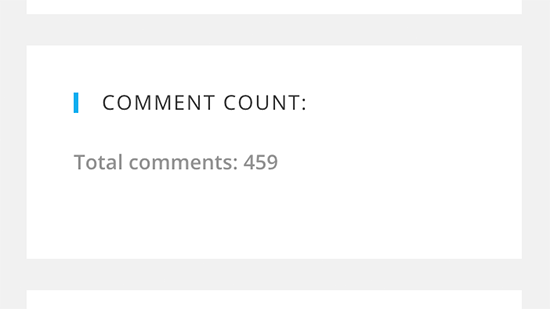
Hiển thị số lượng bình luận WordPress (không cần plugin)
Nếu bạn không muốn sử dụng plugin, bạn có thể sử dụng hiển thị tổng số bình luận theo cách thủ công.
Phương pháp này yêu cầu bạn thêm một đoạn code vào trang web của bạn. Nếu bạn chưa từng làm điều này trước đây thì vui lòng xem hướng dẫn của chúng tôi về cách sao chép và dán đoạn code trong WordPress .
Trước khi bạn làm bất cứ điều gì, bạn nên tạo một bản sao lưu đầy đủ của trang web của bạn . Điều này sẽ giúp bạn khôi phục trang web của bạn trong trường hợp bạn phá vỡ bất cứ điều gì trong khi chỉnh sửa các file theme.
Bây giờ bạn cần phải thêm đoạn code sau vào của theme của bạn file functions.php hoặc một plugin của trang web cụ thể :
|
1
2
3
4
5
6
7
8
|
function wpb_comment_count() { $comments_count = wp_count_comments();$message = 'There are <strong>'. $comments_count->approved . '</strong> comments posted by our users.';return $message; } add_shortcode('wpb_total_comments','wpb_comment_count'); |
Code này tạo ra một hàm xuất ra tổng số bình luận WordPress được phê duyệt trên trang web của bạn. Code cũng tạo ra một shortcode để hiển thị.
Bây giờ bạn có thể sử dụng shortcode [wpb_total_comments]trong bài đăng, trang hoặc tiện ích văn bản để hiển thị tổng số nhận xét trên trang web của bạn.
Đây là cách bình luận hiển thị trên trang web demo của chúng tôi:
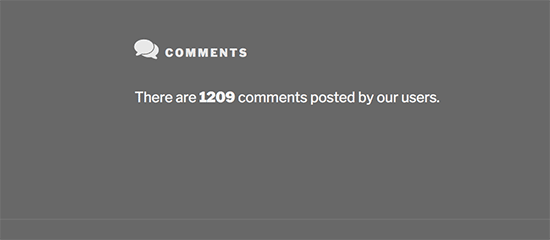
Chúng tôi hy vọng bài viết này đã giúp bạn hiển thị tổng số bình luận trên trang web WordPress của bạn. Bạn cũng có thể muốn xem hướng dẫn của chúng tôi về cách ngăn spam binh luận trong WordPress và các plugin WordPress tốt nhất cho mọi trang web.
Nếu bạn thích bài viết này, hãy đăng ký Kênh YouTube của chúng tôi để xem video hướng dẫn WordPress. Bạn cũng có thể tìm thấy chúng tôi trên Twitter và Facebook.